2OttY
:::: 2OttYDiaby ::::



عدد الرسائل : 2188
العمر : 38
الاقامه : قاعد في 2OttY
المهنه : حاصل علي بكالريوس رقابه جوده قسم تكنولوجيا
العمل : الكمبيوتر والانترنت
علم بلدك : 
نشاط العضو :
SmS :
: 
مزاجـــى : 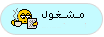
تاريخ التسجيل : 07/06/2007
مستوي العضو
 عدد الاوسمه: 3000 عدد الاوسمه: 3000
 نقاط التميز: نقاط التميز:
 |  موضوع: شرح عمل شبكه منزلية لمشاركة الإنترنت موضوع: شرح عمل شبكه منزلية لمشاركة الإنترنت  الجمعة يونيو 22, 2007 1:39 pm الجمعة يونيو 22, 2007 1:39 pm | |
| | |
|
essam3x
توتى سوبر عضو



عدد الرسائل : 2486
الاقامه : السويس
علم بلدك : 
نشاط العضو :
SmS : <!--- MySMS By AlBa7ar Semauae.com --><form method="POST" action="--WEBBOT-SELF--"> <!--webbot bot="SaveResults" u-file="fpweb:///_private/form_results.csv" s-format="TEXT/CSV" s-label-fields="TRUE" --><fieldset style="padding: 2; width:208; height:104"> <legend><b>My SMS</b></legend> <marquee onmouseover="this.stop()" onmouseout="this.start()" direction="up" scrolldelay="2" scrollamount="1" style="text-align: center; font-family: Tahoma; " height="78">وأعيش علي صوتك ودفئ نغماتك وأدرس سحر نظراتك يامن اذابتني روعه جمالك فأناعشقت لحظه صمتك ورقه حوارك .</marquee></fieldset></form><!--- MySMS By AlBa7ar Semauae.com -->
: 
مزاجـــى : 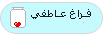
تاريخ التسجيل : 05/07/2007
مستوي العضو
 عدد الاوسمه: عدد الاوسمه:
 نقاط التميز: نقاط التميز:
 |  موضوع: رد: شرح عمل شبكه منزلية لمشاركة الإنترنت موضوع: رد: شرح عمل شبكه منزلية لمشاركة الإنترنت  الخميس أكتوبر 25, 2007 12:51 pm الخميس أكتوبر 25, 2007 12:51 pm | |
| | |
|
